[BEHOBEN] Schritte zur Behebung von 0x800F0922 Update-Fehler in Windows 10
Aktualisiert Marsch 2023: Erhalten Sie keine Fehlermeldungen mehr und verlangsamen Sie Ihr System mit unserem Optimierungstool. Holen Sie es sich jetzt unter - > diesem Link
- Downloaden und installieren Sie das Reparaturtool hier.
- Lassen Sie Ihren Computer scannen.
- Das Tool wird dann deinen Computer reparieren.
Der Fehler 0x800F0922 wird durch eine falsch konfigurierte VPN- oder systemreservierte Partition verursacht.Dies sind die Schritte, die Sie befolgen sollten, um 0x800F0922 Update-Fehler zu lösen oder zu beheben.
Wenn Sie Windows 10 auf eine neuere Version aktualisieren, können Sie manchmal die0x800F0922 Aktualisierungsfehler. Dieser Fehler wird verursacht, wenn Windows die Microsoft-Update-Server aufgrund einer VPN-Verbindung nicht erreichen kann.Sobald Sie die VPN-Verbindung deaktivieren oder ganz entfernen, sollte der Fehler sofort behoben sein.
Glücklicherweise lässt sich der Windows 10-Fehler 0x800F0922 relativ einfach beheben, wenn Sie die Ursache des Fehlers kennen.Befolgen Sie ohne weiteres die unten aufgeführten Schritte, um den Fehler 0x800F0922 in Windows 10 zu lösen.
Schritte zur Behebung von 0x800F0922 Update-Fehler
1.VPN-Verbindung unterbrechen
Wenn Sie ein VPN verwenden, kann das System möglicherweise keine Verbindung zum Windows-Updateserver herstellen.Wenn dies geschieht, zeigt Windows den Netzwerkfehler 0x800F0922 an.Alles, was Sie tun müssen, ist, die Verbindung zum VPN zu trennen.
Wichtige Hinweise:
Mit diesem Tool können Sie PC-Problemen vorbeugen und sich beispielsweise vor Dateiverlust und Malware schützen. Außerdem ist es eine großartige Möglichkeit, Ihren Computer für maximale Leistung zu optimieren. Das Programm behebt häufige Fehler, die auf Windows-Systemen auftreten können, mit Leichtigkeit - Sie brauchen keine stundenlange Fehlersuche, wenn Sie die perfekte Lösung zur Hand haben:
- Schritt 1: Laden Sie das PC Repair & Optimizer Tool herunter (Windows 11, 10, 8, 7, XP, Vista - Microsoft Gold-zertifiziert).
- Schritt 2: Klicken Sie auf "Scan starten", um Probleme in der Windows-Registrierung zu finden, die zu PC-Problemen führen könnten.
- Schritt 3: Klicken Sie auf "Alles reparieren", um alle Probleme zu beheben.
Führen Sie die folgenden Schritte aus, um die VPN-Verbindung zu trennen und den Windows Update-Fehler 0x800F0922 zu beheben.
- Klicken Sie auf den „Netzwerk-Symbol“ in der Taskleiste.

- Klicken Sie im Flyout-Menü des Netzwerks auf die SchaltflächeVPN-Verbindung.
- Klicken Sie nun auf die Schaltfläche „Trennen Sie die VerbindungSchaltfläche „.
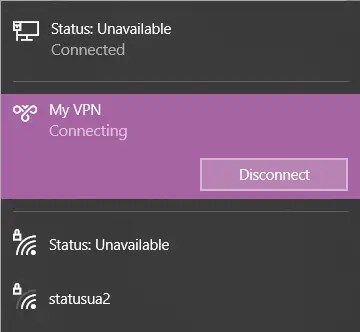
Sobald Sie auf die Schaltfläche klicken, wird die Verbindung zwischen Windows und dem VPN getrennt.Der Fehler 0x800F0922 ist nun behoben und Sie können mit der Aktualisierung von Windows fortfahren.
VPN-Verbindung löschen oder entfernen
Wenn das Trennen der Verbindung nicht funktioniert hat, können Sie versuchen, sie ganz zu entfernen.Sie können dies in den Einstellungen tun.
- Öffnen Sie dieEinstellungenapp.
- Weiter zu „Netzwerk und Internet„.
- Gehen Sie zum „VPN“ auf dem linken Bedienfeld.
- Klicken Sie in der rechten Leiste auf die VPN-Verbindung und dann auf „entfernen„.
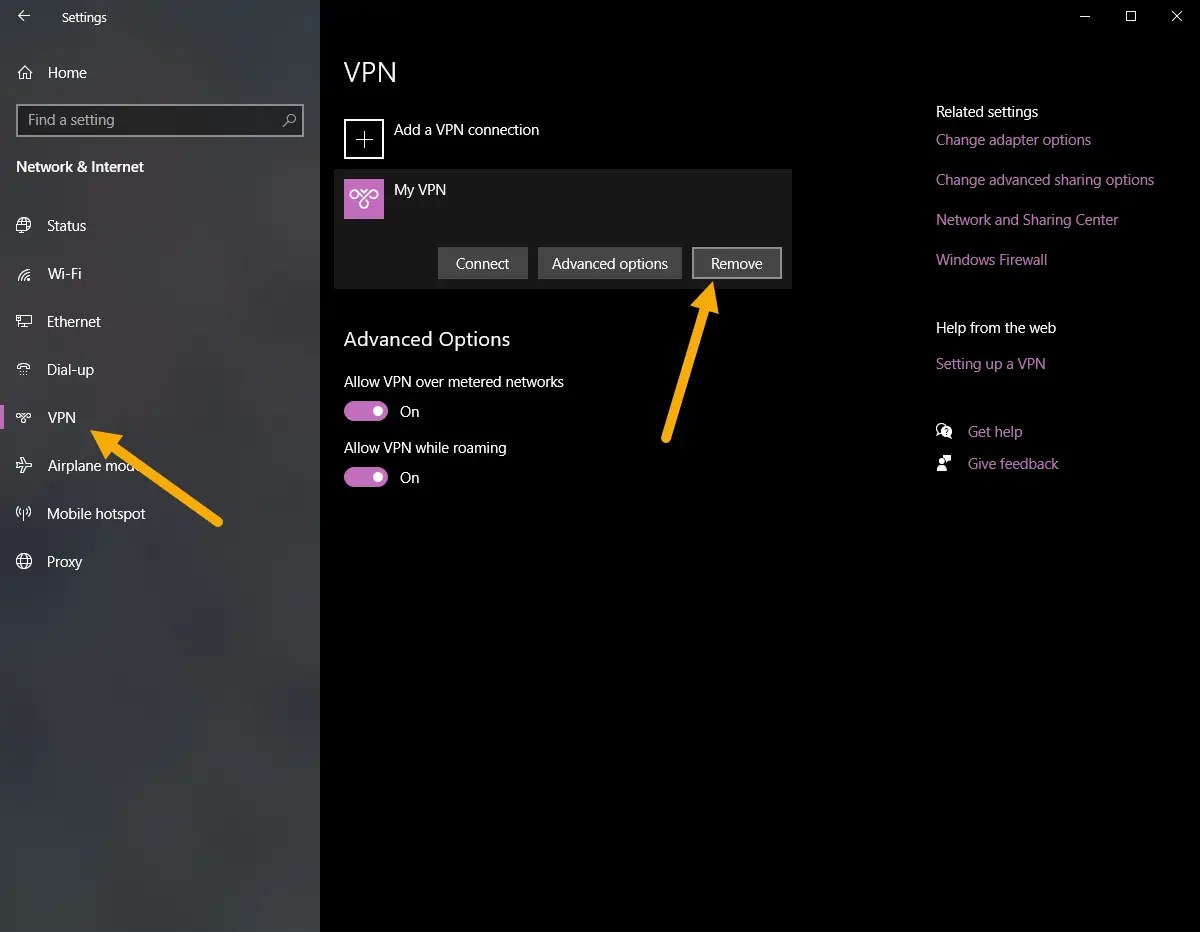
Sobald Sie auf die Schaltfläche klicken, wird die VPN-Verbindung von Windows entfernt.
2..NET Framework überprüfen und installieren
Das Problem 0x800F0922 kann auch dadurch verursacht werden, dass das .NET-Framework in Windows 10 nicht unterstützt wird.Wenn Sie also sicherstellen, dass alle .NET-Framework-Versionen in Ihrem System installiert sind, sollte der Windows-Update-Fehler behoben sein.
- Öffnen Sie dieStartMenü.
- Suchen und öffnen „Windows-Funktionen ein- oder ausschalten„.
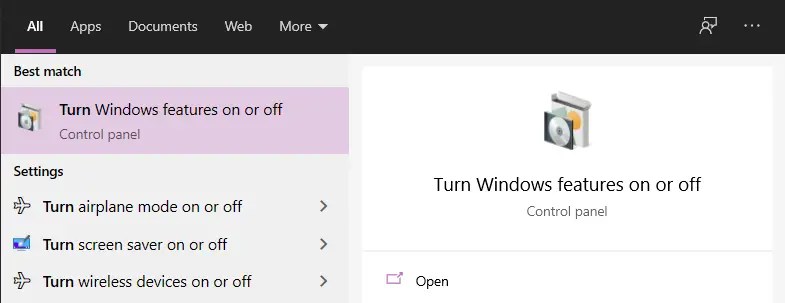
- Hier,beides auswählen„.NET Framework 3.5 (enthält .NET 2.0 und 3.0)“ und „.NET Framework 4.8 Advanced Services“ ankreuzen.
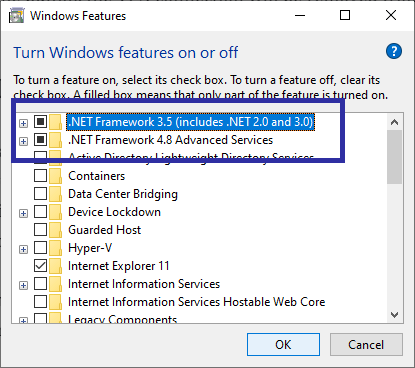
- Klicken Sie auf den „OkSchaltfläche „.
Klicken Sie auf die Schaltfläche ok, um die fehlenden .NET-Framework-Komponenten zu installieren.Starten Sie anschließend Windows 10 neu.Nach dem Neustart ist der Fehler 0x800F0922 behoben und Sie können mit dem Windows 10-Update oder Upgrade fortfahren.
3.Deaktivieren oder Ausschalten der Windows-Firewall
Unter bestimmten Umständen kann die Windows-Firewall den Windows-Update-Dienst daran hindern, sich mit den Microsoft-Servern zu verbinden.Wenn dies geschieht, zeigt Windows den Firewall-Fehler 0x800F0922 an.
Um das Problem zu beheben, müssen Sie die Windows-Firewall vorübergehend deaktivieren.Hier sind die Schritte, die Sie befolgen sollten.
- Öffnen Sie dieStartMenü.
- Suchen und öffnen „Windows Defender-Firewall„.
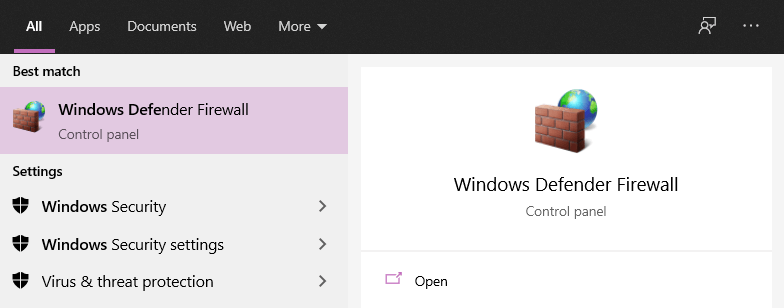
- Klicken Sie auf den „Aktivieren oder Deaktivieren der Windows Defender Firewall„Link auf der linken Seite.
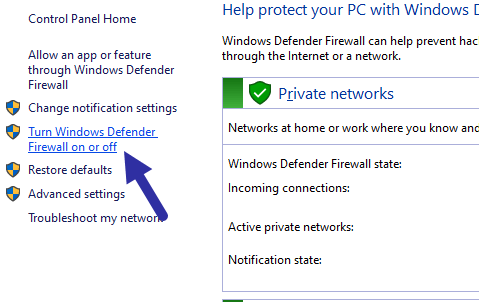
- Wählen Sie „Deaktivieren Sie die Windows Defender Firewall“ unter den Abschnitten Öffentliches und Privates Netzwerk.
- Klicken Sie auf den „OkSchaltfläche „.
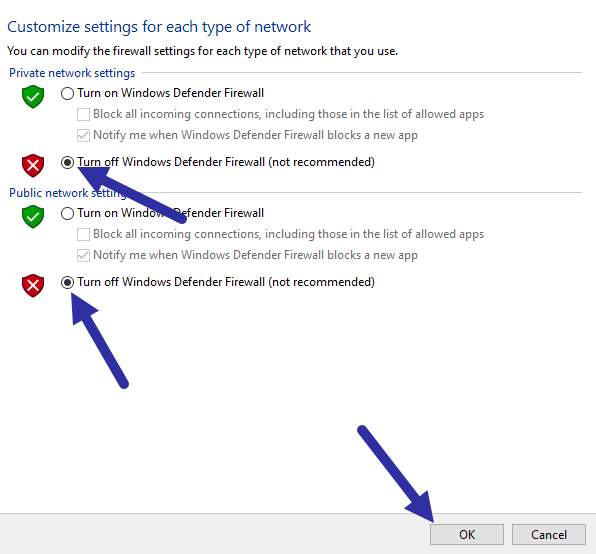
Sobald Sie die Änderungen übernommen haben, wird die Firewall deaktiviert.Da die Firewall die Windows-Update-Dienste nicht mehr daran hindert, eine Verbindung zu den Microsoft-Update-Servern herzustellen, ist das Problem 0x800F0922 behoben.Sie können nun mit der Aktualisierung von Windows 10 fortfahren.
4.Reparatur Fenster Installation
Sie können die aktuelle Windows-Installation auch über die Eingabeaufforderung reparieren, um den Fehler 0x800F0922 zu beheben.
- Öffnen Sie dieStartMenü.
- Suche nach „Eingabeaufforderung„.
- Klicken Sie mit der rechten Maustaste auf .in der Eingabeaufforderung und wählen Sie „Als Administrator ausführen„.
-
Geben Sie den folgenden Befehl einin der Eingabeaufforderung und drücken Sie „Eingabe„.
DISM /Online /Bild aufräumen /Gesundheit wiederherstellen
Sobald Sie den Befehl ausführen, scannt DISM die Windows-Installation und behebt die Probleme, wenn es welche findet.Starten Sie anschließend das System neu.Sie sollten nicht mehr mit dem Fehler 0x800F0922 konfrontiert werden und in der Lage sein, Windows 10 zu aktualisieren.
–
Da der Fehler 0x800F0922 bei der Aktualisierung oder dem Upgrade von Windows 10 relativ häufig auftritt, ist die Behebung des Problems sehr einfach und unkompliziert.
Ich hoffe, das hilft.Wenn Sie nicht weiterkommen oder Hilfe brauchen, kommentieren Sie unten, und ich werde versuchen, Ihnen so gut wie möglich zu helfen.
FAQ: 0x800F0922 Windows Update Fehler
Was verursacht 0x800F0922 Update-Fehler?
Einige der häufigsten Gründe für den Fehler 0x800F0922 sind eine aktive oder falsch konfigurierte VPN-Verbindung, eine falsch konfigurierte Firewall, ein nicht richtig installiertes .NET-Framework und ein sicherer Start.Wie kann ich den Fehler 0x800F0922 in Windows beheben?
Je nach Fehlerursache müssen Sie möglicherweise die VPN-Verbindung trennen, die Firewall vorübergehend deaktivieren, das richtige .NET-Framework installieren und Secure Boot vorübergehend deaktivieren.Verursacht 0x800F0922 einen Datenverlust aufgrund einer fehlgeschlagenen Aktualisierung?
Nein.Der Fehler hindert Sie lediglich daran, Windows 10 zu aktualisieren.Abgesehen davon gibt es keinerlei Datenverlust.Befolgen Sie einfach die oben genannten Schritte, und der Fehler wird im Handumdrehen behoben sein.

